Segunda entrega de artículos en los que os comentamos cómo sincronizar los datos esenciales entre un teléfono Android y un ordenador Mac. Esta ocasión nos centramos en cómo gestionar la biblioteca multimedia, mantener a buen recaudo las fotos y demás archivos importantes.
Con los contactos y calendarios ya sincronizados, como comentamos en el primer artículo, nos centramos ahora en una de las partes más importantes como es toda la biblioteca multimedia que podemos tener organizada en iTunes así como otros documentos importantes dentro del terminal como son las fotos.
Multimedia
Quizás este es el más fastidioso, ya que iTunes no permite utilizar un teléfono Android. Una de las formas más sencillas es utilizar un programa llamado Double Twist. Con una imagen similar a iTunes, permite la sincronización mediante cable USB de toda la biblioteca musical y de vídeos en el terminal, aunque si queremos hacerlo vía WiFi habrá que descargarse un complemento de pago (5$), AirSync, obligatorio por otra parte para los últimos terminales del mercado (como Samsung Galaxy S3 o Samsung Galaxy Note 2).
Quizás este es el más fastidioso, ya que iTunes no permite utilizar un teléfono Android. Una de las formas más sencillas es utilizar un programa llamado Double Twist. Con una imagen similar a iTunes, permite la sincronización mediante cable USB de toda la biblioteca musical y de vídeos en el terminal, aunque si queremos hacerlo vía WiFi habrá que descargarse un complemento de pago (5$), AirSync, obligatorio por otra parte para los últimos terminales del mercado (como Samsung Galaxy S3 o Samsung Galaxy Note 2).
La razón es que Double Twist sólo funciona con los terminales que son compatibles con el modo de almacenamiento masivo USB MSC, pero los terminales con Android Jelly Bean y posteriores cuentan con el nuevo USB MTP. Por lo tanto para estos sólo está, hasta la actualización de la aplicación, la posiblidad de hacerlo mediante conexión inalámbrica, y de pago.
Será necesario instalar tanto la aplicación en el Mac como la correspondiente APK en el teléfono. La primera vez que abrimos Double Twist nos importará toda la biblioteca multimedia (música, videos, fotos y podcast), pero no las listas de reproducción aunque esto se puede hacer manualmente mediante la opción “Import iTunes Playlist” del menú y se puede automatizar en el futuro marcando la pestaña “Automatically Import iTunes Playlist Changes”.
Ya sólo quedará conectar el terminal mediante un cable USB, los que puedan hacerlo, o WiFi y seguir las instrucciones en pantalla para tener toda la biblioteca dentro del terminal, tanto de forma completa como eligiendo las canciones o los vídeos uno a uno. De la misma forma podremos pasar más archivos al terminal símplemente arrastrándolos en la aplicación.
Fotos y otros archivos
Para el resto de archivos, incluyendo las siempre preciadas fotos, es algo más sencillo. Lo más fácil es echar mano de Google Drive o Dropbox, en el caso de esta última conseguiras 500MB extra para tu cuenta si permites sincronizar también las fotos del terminal. De esta forma podrás tener la seguridad de que aunque pierdas el terminal, todos tus documentos, fotos incluídas, estarán a salvo.
Para el resto de archivos, incluyendo las siempre preciadas fotos, es algo más sencillo. Lo más fácil es echar mano de Google Drive o Dropbox, en el caso de esta última conseguiras 500MB extra para tu cuenta si permites sincronizar también las fotos del terminal. De esta forma podrás tener la seguridad de que aunque pierdas el terminal, todos tus documentos, fotos incluídas, estarán a salvo.
| Fuente | ||
|




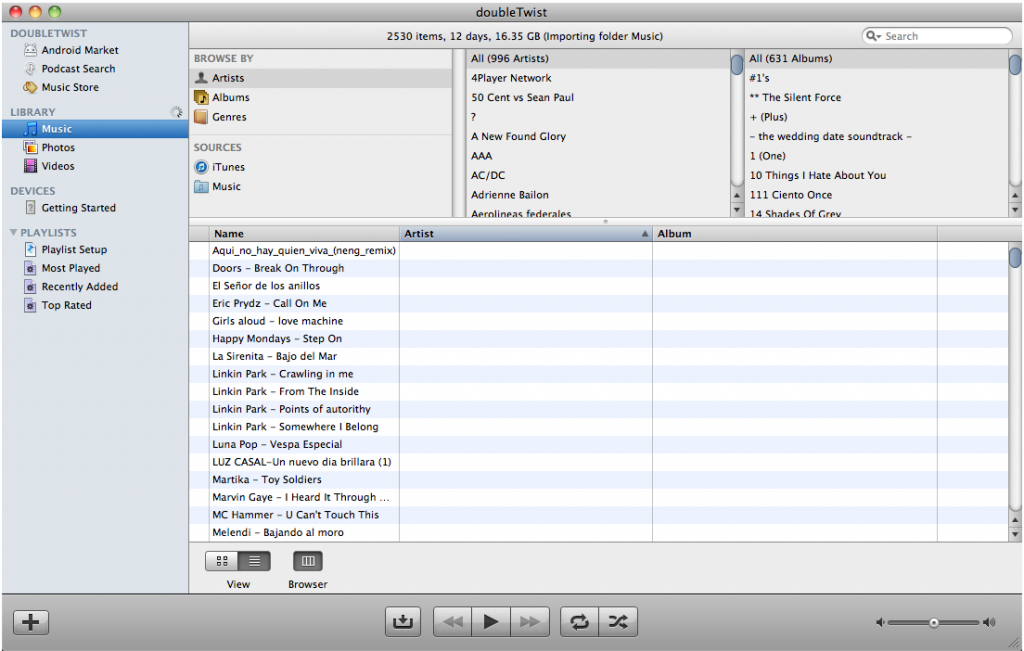

0 comentarios:
Publicar un comentario